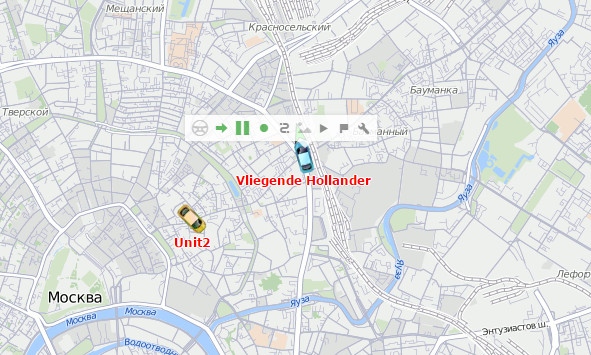Дополнительная информация об объекте
Дополнительная информация может включать в себя следующие пункты: последнее сообщение, положение объекта, присутствие в геозонах, расстояние до геозоны (при активации опции Расстояние от объекта до геозоны), скорость, высота, координаты, счетчики, спутники, настройка подключения, иконка, значения датчиков, параметры, назначенные водители или прицепы, произвольные поля, интервалы техобслуживания.
Дополнительную информацию можно найти во всплывающей подсказке к объекту, а также в расширенной информации в рабочем списке вкладки Мониторинг.
Всплывающая подсказка
Всплывающая подсказка к объекту показывается, если навести курсор мыши на объект на карте, в рабочем списке, в некоторых диалоговых окнах и т. п. Ее содержимое определяется в настройках пользователя. Информацию из всплывающей подсказки можно скопировать, выделив ее и сохранив необходимый фрагмент в буфер обмена. Подсказка к объекту может выглядеть так:
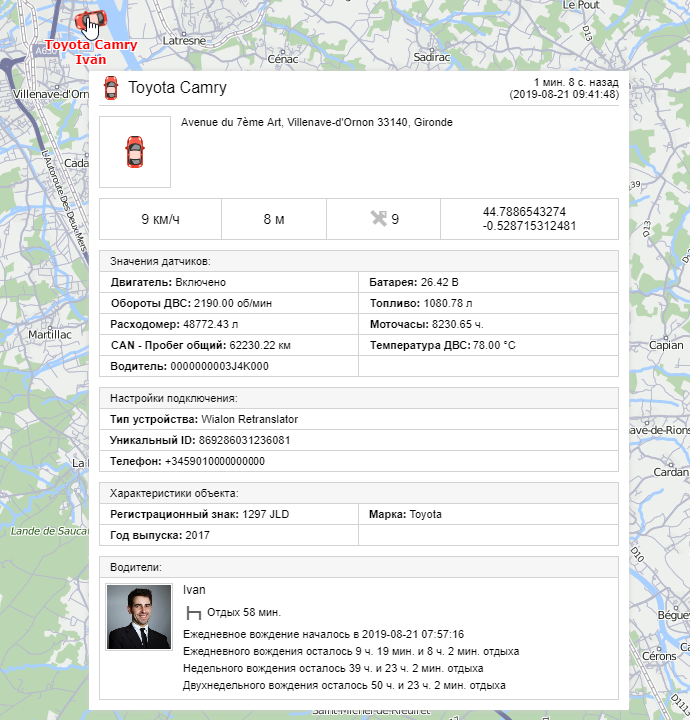
Характеристики показываются во всплывающей подсказке в том же порядке, в котором они следуют в одноименной вкладке свойств объекта.
Расширенная информация
Помимо всплывающей подсказки, дополнительную информацию об объекте можно получить при нажатии на иконку объекта в рабочем списке на вкладке Мониторинг (как в режиме мониторинга по объектам, так и по группам). Содержимое расширенной информации об объекте также определяется в настройках пользователя.
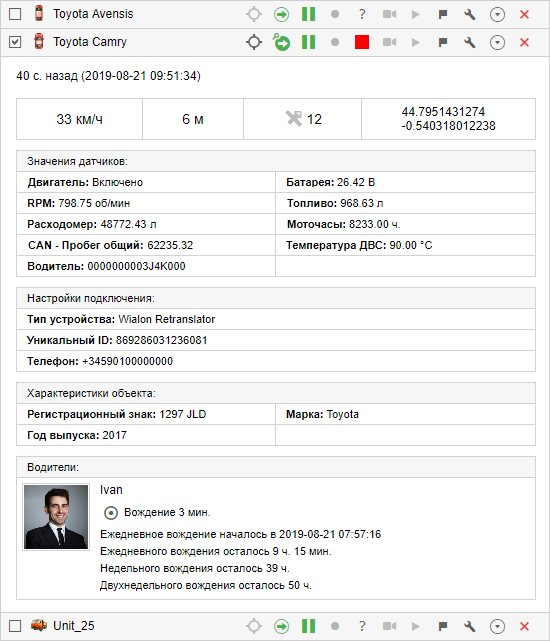
В расширенном виде может показываться любое количество объектов списка. Чтобы свернуть расширенную информацию, щелкните по иконке объекта вновь.
В зависимости от настроек объекта значения во всплывающем окне и расширенной информации могут быть в метрической (километры, метры, километры в час, литры), американской (мили, футы, мили в час, галлоны) или имперской (мили, футы, мили в час, галлоны) системах мер.
Меню опций мониторинга
Чтобы открыть меню опций мониторинга, нажмите на необходимый объект. Данное меню содержит тот же функционал, который выбран в панели мониторинга. Кроме того, вне зависимости от выбранных опций, в нем всегда присутствуют кнопки для выполнения быстрого отчета и построения быстрого трека.
Меню опций мониторинга не содержит значок положения объекта, слежения за ним и кнопку удаления из панели мониторинга, даже если они выбраны в качестве опций мониторинга.
При движении объекта раскрытое меню движется вместе с ним. Оно всегда содержит актуальные данные об объекте. Для закрытия меню щелкните в любом месте окна программы.